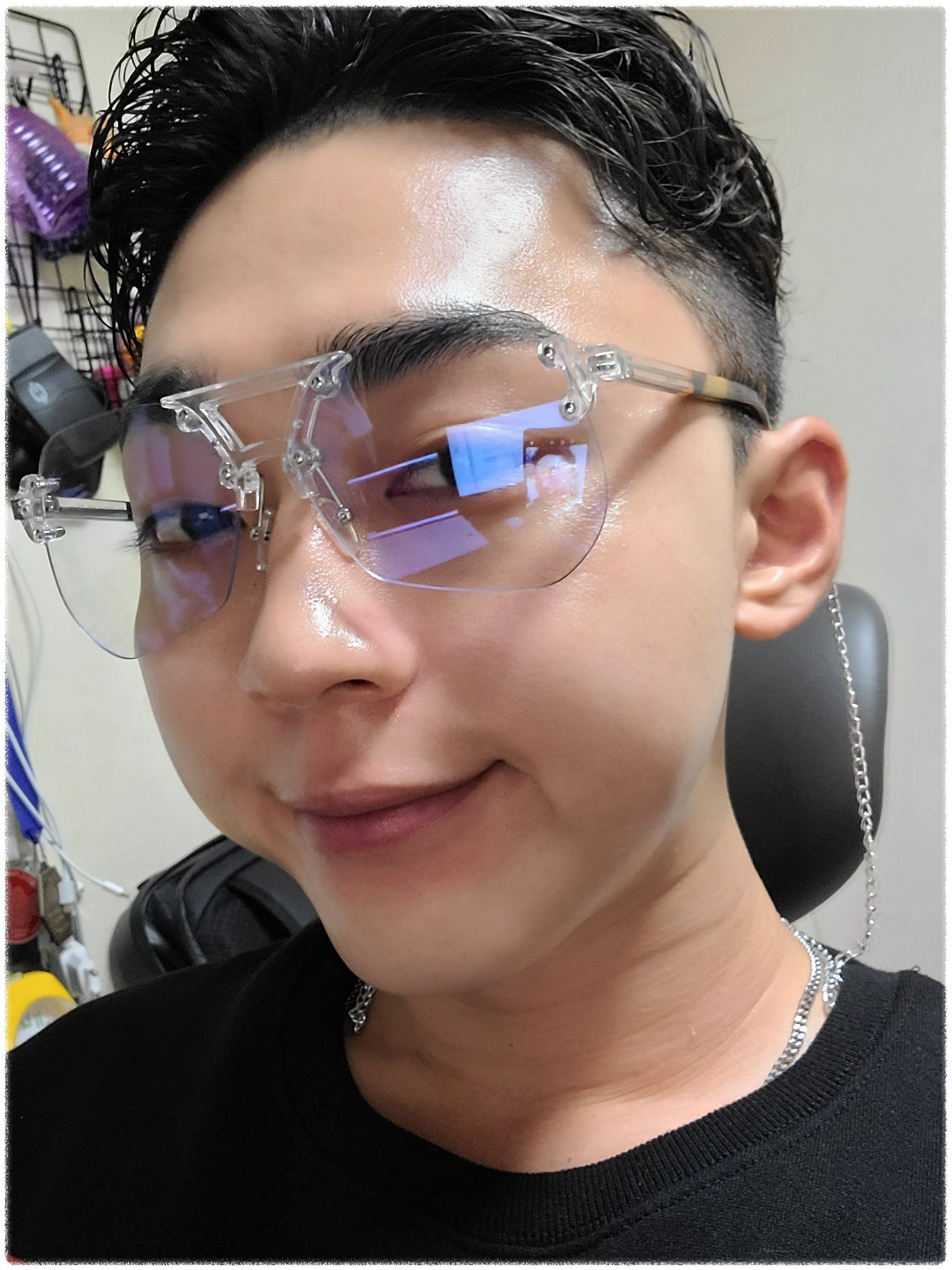| 일 | 월 | 화 | 수 | 목 | 금 | 토 |
|---|---|---|---|---|---|---|
| 1 | 2 | 3 | 4 | |||
| 5 | 6 | 7 | 8 | 9 | 10 | 11 |
| 12 | 13 | 14 | 15 | 16 | 17 | 18 |
| 19 | 20 | 21 | 22 | 23 | 24 | 25 |
| 26 | 27 | 28 | 29 | 30 | 31 |
- 자바
- 비즈니스일본어
- springboot
- 디지몬
- 건담
- CSS
- Flutter
- rails7
- html
- java
- Python
- 건담베이스
- C로 시작하는 컴퓨터 프로그래밍4판
- nico
- 인프런
- 일본어
- 単語
- DART
- 연습문제
- Spring
- javascript
- jsp
- vscode
- 一日一つメソッド
- rails
- Web
- ruby
- 日本語
- メソッド
- 반다이몰
- Today
- Total
AR삽질러
CSS Margin, Padding, Border - (3) 본문
CSS Margin, Padding, Border - (3)
CSS(Cascading Style Sheets)의 margin속성은 웹 페이지 요소의 외부 여백을 조절하는데 사용된다. margin의 여백은 요소의 경계밖에 위치하며 인접한 요소와의 간격을 생성하는 역할을 한다. Margin을 이용해 웹 페이지 레이아웃의 정렬과 간격을 정의하며 스타일링한다.
Margin
- Margin은 요소의 경계를 넘어 그 주위에 공간을 생성하는 요소와 그 주변 요소간의 간격을 조절한다.

<!DOCTYPE html>
<html lang="kr">
<head>
<link rel="shortcut icon" href="https://assets.nflxext.com/en_us/layout/ecweb/netflix-app-icon_152.jpg" />
<meta charset="UTF-8">
<title>HTML 연습</title>
<link rel="stylesheet" href="styles.css" />
<style>
html {
background-color: red;
}
body {
margin-top: 20px;
margin-bottom: 50;
margin-left: 30;
margin-right: 10;
background-color: seagreen;
}
div {
height: 150px;
width: 150px;
background-color: blue;
}
</style>
</head>
<body>
<div></div>
</body>
</html>
1.1. Margin의 값을 지정하는 방법
1) 기본구문 : margin : top, right, bottom, left
2) 단일 값지정 : 요소의 모든 방향에 동일한 크기의 마진을 적용한다.
3) 두값 : 첫번째 값은 top, bottom , 두번째 값은 right, left 값을 설정한다.
4) 세값 : 천번째 겂은 top 두번째 값은 right, left 세번째 값은 bottom 값을 설정한다.
5) 네값 : 각각의 값은 top, right, bottom, left 순서대로 설정한다.
div{
margin: 10px;
margin: 10px, 20px;
margin: 10px, 20px, 30px;
margin: 10px, 20px, 30px, 40px;
}
1.2. 단위
1) 픽셀(px)
- 고정된 단위로 디스플레이의 픽셀 수를 기반으로 한다.
2) 백분율(%)
- 부모 요소의 너비에 대한 백분율로 마진을 설정한다.
1.3. Block와 Inline요소
1) Block
- 페이지에 새로운 라인을 생성하고 높이와 너비를 지정할 수 있다.
2) Inline
- 페이지에 새로운 라인을 생성하지 않고 텍스트나 다른 인라인 요소와 함께 한 라인에 위치하여 높이와 넓이를 지정할 수 없다.
1.4 Collapsing Margin현상(top, bottom에서만 발생한다.)
- 두개이상의 블록요소가 수직으로 나열될 때 margin이 하나로 합쳐지는 현상을 말하며 주로 div margin이 body margin과 같을 때 발생하며 body와 div margin은 하나로 취급된다.
Padding
- margin은 box의 경계로부터 '바깥'에 있는 공간이였다. padding은 box의 경계로 부터 '안쪽'에 있는 공간이다.
- 즉 요소의 경계와 내부 컨텐츠 사이의 공간으로 요소 내부의 공간을 조절하여 컨텐츠와 경계 사이에 공간을 만든다.
<style>
html {
background-color: red;
}
body {
margin: 0;
background-color: seagreen;
}
div {
height: 150px;
width: 150px;
background-color: blue;
}
</style>
</head>
<body>
<div></div>
</body>
2.1 Padding의 특징
1) 내부여백 : 요소 내부에 적용되어 컨텐츠와 경계 사이의 공간을 만든다.
2) 값의 단위 : padding 값을 설정할 때 px, em, %등 의 값을 사용할 수 있다.
3) 4개의 방향 : top, bottom, left, right 방향에 각각 값을 설정할 수 있다.
<!DOCTYPE html>
<html lang="kr">
<head>
<link rel="shortcut icon" href="https://assets.nflxext.com/en_us/layout/ecweb/netflix-app-icon_152.jpg" />
<meta charset="UTF-8">
<title>HTML 연습</title>
<link rel="stylesheet" href="styles.css" />
<style>
html {
background-color: red;
}
body {
margin: 20px;
padding: 20px;
background-color: seagreen;
}
div {
padding: 10px;
}
#fist {
background-color: white;
width: 150px;
height: 150px;
}
#second {
background-color: blue;
width: 100px;
height: 100px;
}
#third {
background-color: wheat;
width: 50px;
height: 50px;
}
#fourth {
background-color: yellow;
width: 25px;
height: 25px;
}
</style>
</head>
<body>
<div id="first">
<div id="second">
<div id="third">
<div id="fourth"></div>
</div>
</div>
</div>
</body>
</html>- 4개의 box : <div>요소는 서로 다른 ID와 스타일을 가지고 있어 웹 페이지의 공간을 조절하고 디자인을 향상시키는 역할을 수행한다.

Border
- border는 box의 경계이다.
- 즉, 요소의 외각선으로 경계의 스타일, 너비, 색상 등을 조절하여 요소의 형태와 레이아웃을 정의할 수 있다.
3.1 Border의 주요 속성
1) border-style
- 테두리의 스타일을 지정한다. solid, dashed, dotted, double 등
2) border-width
- 테두리의 너비를 지정한다.
3) border-color
- 테두리의 색상을 지정한다.
4) border-raduys
- 테두리의 모서리를 둥글게 만든다.
<!DOCTYPE html>
<html lang="kr">
<head>
<link rel="shortcut icon" href="https://assets.nflxext.com/en_us/layout/ecweb/netflix-app-icon_152.jpg" />
<meta charset="UTF-8">
<title>HTML 연습</title>
<link rel="stylesheet" href="styles.css" />
<style>
* {
border: 2px solid black;
}
html {
background-color: red;
}
body {
margin: 20px;
padding: 20px;
background-color: seagreen;
}
div {
padding: 10px;
border: 2px solid black;
}
#fist {
background-color: white;
width: 150px;
height: 150px;
}
#second {
background-color: blue;
width: 100px;
height: 100px;
}
#third {
background-color: wheat;
width: 50px;
height: 50px;
}
span {
border-style: dotted;
}
</style>
</head>
<body>
<div id="first">
<div id="second">
<div id="third">
<span>hello</span>
</div>
</div>
</div>
</body>
</html>전체요소 스타일링
- * 선택자를 사용해 페이지내의 모든 요소에 테두리 스타일을 적용
div요소 스타일링
- * 선택자에 의해 2px너비의 검은색 실선이 적용되었다.
span요소 스타일링
- span요소의 테두리 스타일을 dotted(점선)으로 변경

'WEB > HTML, CSS' 카테고리의 다른 글
| CSS - Flexbox(5) (0) | 2023.12.10 |
|---|---|
| CSS - Classes, inline Block(4) (0) | 2023.12.09 |
| CSS box - (2) (0) | 2023.10.16 |
| CSS - How to Add CSS to HTML (1) (0) | 2023.10.15 |
| HTML Form Tags - (2) (0) | 2023.10.11 |